Reklaam
Koos häid pakkumisi Kindle'i raamatute kohta (sealhulgas tohutul hulgal tasuta kraami teie Kindle'i jaoks), on lihtne leida, et teie e-lugeja on pealkirjadega täielikult ületanud. Kui olete mõnesaja raamatu kätte saanud, võib selle korrastamine eriti keeruliseks osutuda. Kui satud tuhandete hulka, on tunne, et asju pole võimalik leida. Kuid kui teate, kuidas oma Kindle'i hallata, saate kiire kontrolli tagasi võtta.
Kustutades, filtreerides, sorteerides ja kasutades kogusid, saate otsitava raamatu leidmise palju lihtsamaks. Siit saate teada, kuidas alustada.
Kindle raamatute kustutamine
Kui tunnete oma Kindle'i vaadates hämmingut, on suur tõenäosus, et peate mõned raamatud kustutama. Olles ise raamatukoguja, saan aru, kui raske see on. Raamaturiiulite puhastamine võib olla valus kogemus ja teie digitaalne raamaturiiul pole erand. Kuid pidage meeles, et teie digitaalseid raamatuid hoitakse alati teie Kindle'i kontol ja saate need alati tagasi saada. Või kui sina kasutage Caliberit Kuidas hallata oma e-raamatukogu Amazon Kindle'i jaoks kalibriga
Sellise e-lugeriga nagu Amazon's Kindle on suurim probleem see, et raamatute teisaldamiseks erinevate seadmete vahel on vaja põhjendamatut pingutust. Enne Kindle'i armusin Caliberisse. Natuke raske ... Loe rohkem , mida ma väga soovitan, nad asuvad teie arvutis.Nüüd, kui see on meil täiesti otsas, kustutame mõned raamatud. Koputage avaekraanil Minu raamatukogu oma raamatute loendi kuvamiseks. Sirvige loendit seni, kuni leiate kustutatava raamatu. Toksake pealkirja (või kaanepilti, kui olete ruudustiku vaates) ja hoidke seda. Loendivaates võite vajutada ka kolme punkti ikooni raamatu pealkirjast paremal.
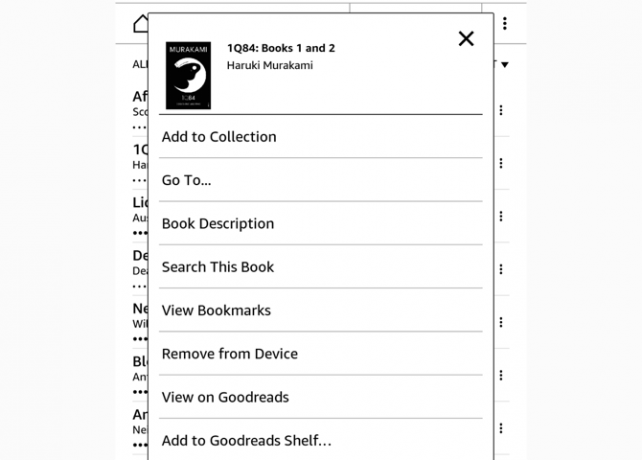
Sealt lihtsalt lööma Eemalda seadmest. See on kõik, mida peate tegema! Tõsiasi, et kirjas on „kustuta”, mitte „eemalda seadmest”, peaks olema rahustav. Selle raamatu saate ikkagi tagasi. (Kui olete saatke endale dokument e-postiga Kuidas saata e-raamatuid, dokumente ja artikleid oma Kindle'i rakendusse või e-lugerisse?Kindle abil on Amazonist e-raamatute ostmine ja lugemine hõlbus. Aga mis siis, kui soovite lugeda oma Kindle'i e-raamatuid, dokumente või artikleid? Amazoni saatmiskindlustus on teid katnud. Loe rohkem , võib see öelda „kustutada”. Sel juhul peate selle uuesti e-postiga saatma.)
Kindle raamatute sorteerimine
Kui olete mõne raamatu kustutanud, on aeg oma teeki taltsutada. Kindle pakub mõnda sortimisvalikut, mis võib selle palju lihtsamaks muuta (kuigi sortimine on muidugi pisut peen). Selle pisut lihtsustamiseks soovitan kasutada nimekirjavaadet. Koputage nuppu Kõik asjad ja valige üksus Loendivaade.
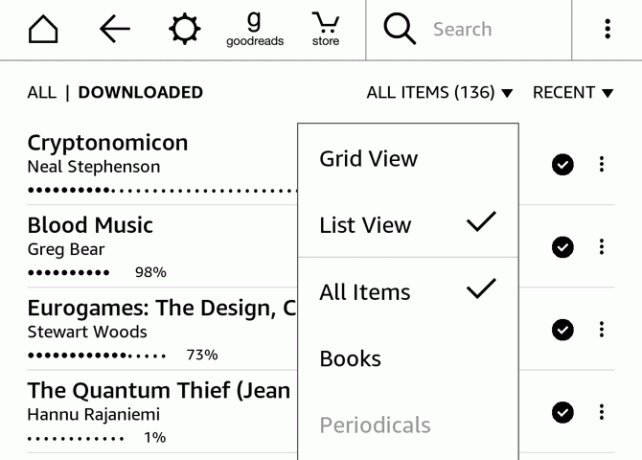
Koputage nüüd paremal asuvat sortimismenüüd Kõik asjad (nendes ekraanipiltides on kirjas „Hiljutised”, kuid võite näha ka „Pealkiri”, „Autor” või „Kogumik”). Oma raamatukogus olevate raamatute sortimiseks valige üks neist võimalustest. Hiljutised näitavad teile raamatuid järjekorras, milles te neid viimati avasite. Teoreetiliselt näitab see teile raamatut, mida te viimati lugesite, nimekirja ülaosas. Kui kipuvad aga tagasi minema teiste raamatute sirvimiseks või peamiste sündmuste vaatamiseks, läheb tellimus natuke segaseks.
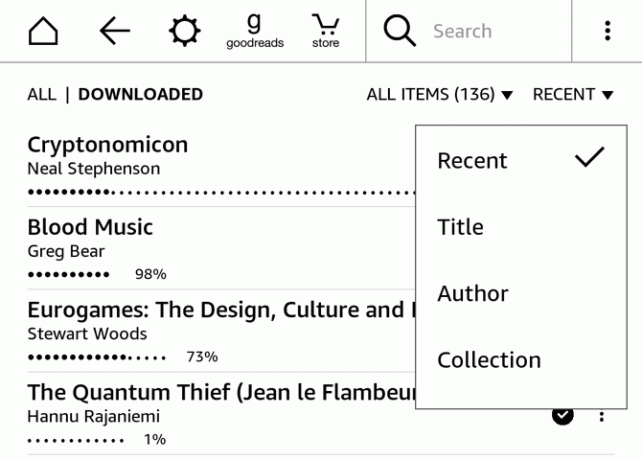
Pealkiri ja autor on üsna iseenesestmõistetavad: mõlemad tähestikuliselt valitud kriteeriumide järgi. Kogumine on natuke erinev. Saate oma raamatud panna kogusse (kaustade Kindle'i vaste), mida me hetkega arutame. Kui sorteerite pealkirja, autori või hiljutise järgi, saab see kogu kollektsioonis sisalduvat raamatut näita ikka üles raamatukogu põhiloendis. Pole tähtis, kui palju kollektsioone teil on, näitavad need sortimismeetodid teile alati iga raamat oma Kindle'ist.
Kogumise järgi sortimine on erinev. Teie kogud kuvatakse loendi ülaosas ja kõik raamatud, mida ei ole kogudesse pandud, kuvatakse nende all. Kui otsustate oma raamatute korraldamiseks kasutada kollektsioone, on see kindlasti parim vaade.
Dokumentide filtreerimine
Vaatemenüüs, kus saate valida loendi ja ruudustiku vahel, on mitmeid muid võimalusi. Vaikimisi on valitud “All Items”. Võite valida ka „Raamatud”, „Perioodika”, „Dokumendid” ja „Kogud”. Seda filtreerimist peate kasutama ainult siis, kui kasutate Kindle'i mitut tüüpi dokumentide jaoks.
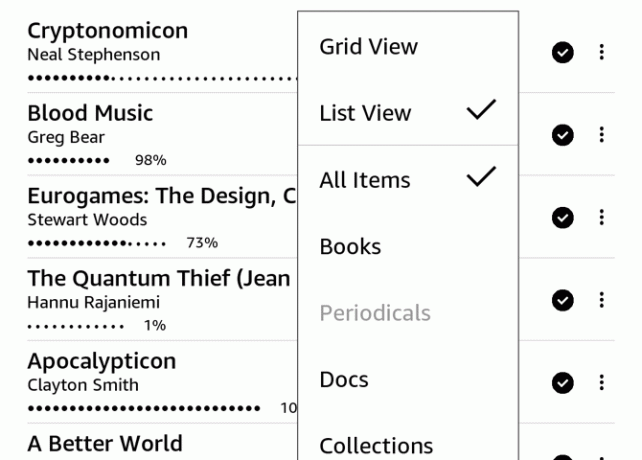
Kui soovite näha dokumente, mille olete oma Kindle'ile saatnud, klõpsake nuppu Dokumendid. Kindle ajakirjad 7 viisi, kuidas oma Kindle'i täielikult ära kasutadaMiljonitel inimestel on nüüd Kindles, kuid enamik neist ei kasuta neid suurepäraseid seadmeid täiel määral. Kindle'i ärakasutamiseks on mitmeid viise ja siin on vaid seitse ... Loe rohkem , ajalehed jms tooted on alla Perioodika. Ja et näha ainult oma kogusid, koputage lihtsalt Kogud. Selles on kõik olemas.
Kindle kogude (kaustade) kasutamine
Üks parimaid viise, kuidas teie Kindle'i raamatutest üle ei lasta, on kasutada kogusid, kaustade Kindle'i ekvivalenti. Kui hoiate oma raamatuid kogudes korrastatuna, on otsitava leidmine palju lihtsam. Alustame uue kollektsiooni loomisega.
Avage menüü (kolme punkti ikoon paremas ülanurgas kella all) ja valige Loo uus kollektsioon.
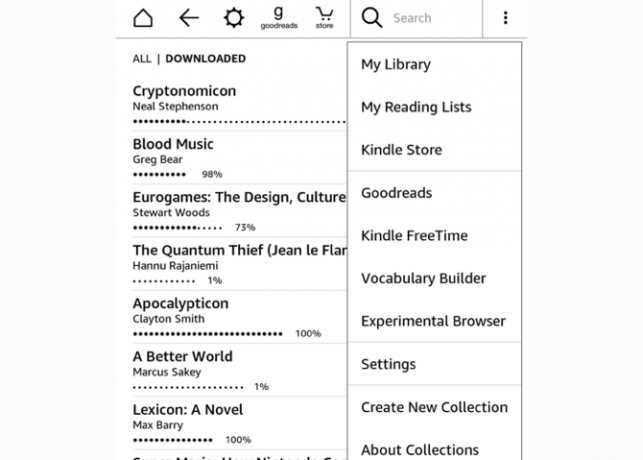
Sisestage kollektsiooni nimi. Siin näete, et olen otsustanud luua kausta „Lugemata”. Koputage Okei, ja teie kollektsioon on valmis minema.
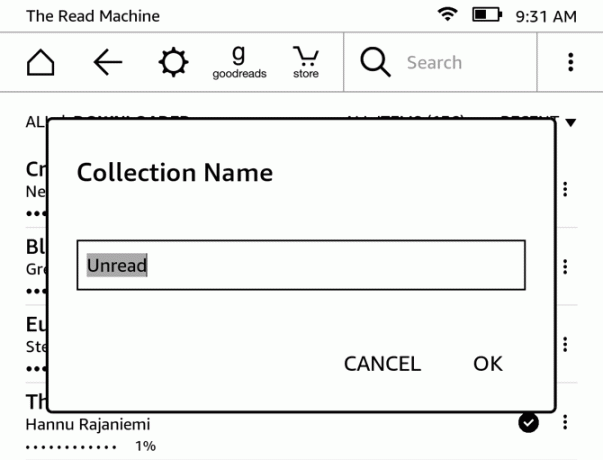
Pärast oma kollektsiooni loomist on teil võimalus lisada nii palju raamatuid, kui soovite. Pange lihtsalt soovitud raamatute kõrvale tšekk ja klõpsake nuppu Okei. (Selle mitme valikuga tööriista juurde naasmiseks avage kogu oma raamatukogust Kogu, avage kolmepunktiline menüü ja valige Üksuste lisamine / eemaldamine.)
Üksikute raamatute lisamiseks toksake pealkirja või kaant ja hoidke seda all ning valige Lisa kollektsiooni. Puudutage kogu paremal asuvat kasti, kuhu soovite raamatu lisada, ja klõpsake nuppu Okei. Saate ühe raamatu lisada nii paljudesse erinevatesse kogudesse, kui soovite, nii et need saaksid ka funktsioneerida nagu sildid.

Nüüd looge veel mõned kollektsioonid ja hakake oma raamatuid neisse sortima! Kuidas soovite neid korraldada, on täiesti teie enda otsustada. Olen proovinud mõnda erinevat korraldusviisi. Minu praegune kasutab ainult kolme kausta: Loe, Lugemata ja Loe uuesti. Lugemata räägib enda eest. Loe uuesti on mõeldud raamatutele, mida olen lugenud, kuid tahaksin lähitulevikus uuesti lugeda. Lugemine hõlmab raamatuid, mida olen lugenud ja mis olid piisavalt head, et neid ei kustutatud. Kõik raamatud, mis mulle tegelikult ei meeldinud, kustutatakse pärast lõpetamist.
Olen varem kasutanud žanripõhiseid kaustu koos ulme, fantaasia, mitteilukirjanduse, luule, õuduse, huumori ja muu sellisega, kuid Leidsin, et see võttis sorteerimisprotsessis liiga palju mõtteid, nii et otsustasin kasutada oma praegust ülesehitust selle asemel. Muidugi on seal nii palju organisatsiooniskeeme kui ka lugejaid, nii et kasutage kõiki üleskutseid.
Teie kogu otsimine
Isegi siis, kui Kindle on hästi korraldatud, ei ole kunagi juhtumeid, kus te ei saa sirvida otse seda, mida otsite. Nendel juhtudel kasutage selle leidmiseks otsinguriba. Alustage lihtsalt raamatu pealkirja või autori tippimist ja näete tulemuste kohest loendit.
Üksused, mille kõrval on raamatuikoon, asuvad teie Kindle'is ja otsitermin, mille kõrval on ostukorv, otsib teie jaoks Kindle'i kauplust. Võite valida ka valiku „otsi kõikjal”, et näha tulemusi oma raamatukogust, Kindle'i kauplusest, Goodreadsist ja muudest kohtadest.
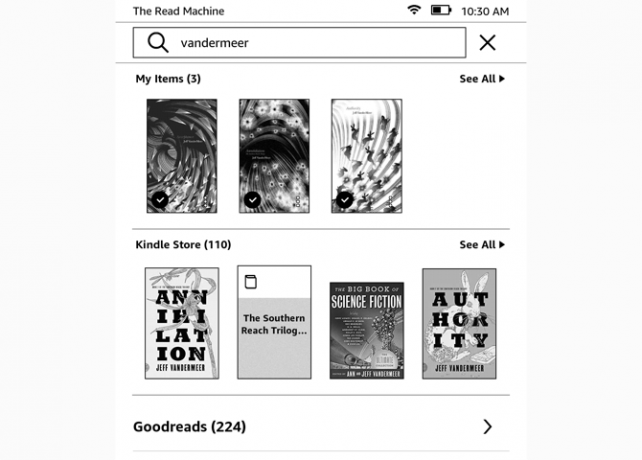
Lugemisnimekirjad
Veel üks organisatsiooniline tööriist, mida saate kasutada, on funktsioon Lugemisloendid. Kuigi see ei aita teil leida aastaid tagasi ostetud raamatut, on see lahe funktsioon, mis tuletab teile meelde raamatuid, mida soovite järgmisena lugeda. Amazoni ja Goodreadsi vahelise seose tõttu näete nii Goodreadsi loendit “soovite lugeda” kui ka oma Amazoni soovide loendit otse oma Kindle'ist. Sellel on hea võimalus teie lugemisloend on juba kontrolli alt väljas, aga see on teine lugu.
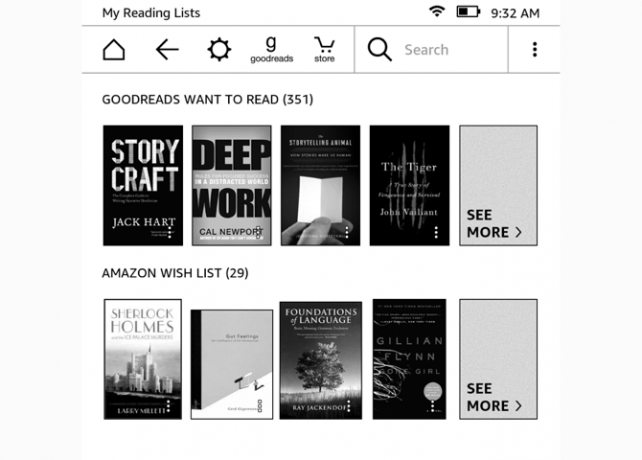
Vajutage lihtsalt menüünuppu (kolm punkti paremas ülanurgas) ja koputage Minu lugemisloendid. Näete nii oma Goodreadsi kui ka Amazoni loendeid ja võite puudutada Näe rohkem et saada täielik nimekiri. See viib teid raamatupoe lehele, kus saate selle kohe osta ja alla laadida.
Ole korraldatud!
Kindle'i korraldamine pole alati lihtne, kuid see on väärt ettevõtmine, eriti kui teie seadmes on sadu või isegi tuhandeid raamatuid. Sorteerimise, filtreerimise ja kogude abil saate valdava nimekirja muuta hästi kureeritud ja hõlpsasti otsitavaks.
Kas soovite oma Kindle'iga rohkem teha? Õppige kuidas saata veebisaite Kindle'ile lugemiseks hiljem Kuidas veebisaite Kindle'i saata, et saaksite hiljem lugedaAmazon Kindle ei piirdu ainult e-raamatute lugemisega. Siit saate teada, kuidas oma Kindle'i veebiartikleid saata ja lugeda. Loe rohkem ja kuidas saada Caliberi abil oma Kindle'i uudiseid; Kuidas saada Caliberi abil oma Kindle'i uudiseid?Kindles saab hakkama mitte ainult e-raamatutega. Siit saate teada, kuidas saate Caliberi abil oma Kindle'i uudiseid saada ja neid lugeda. Loe rohkem .
Kujutise krediit: Nadezhda Adramian saidi Shutterstock.com kaudu
Dann on sisestrateegia ja turunduskonsultant, kes aitab ettevõtetel nõudlust tekitada ja viib. Samuti ajaveeb ta veebiaadressil dannalbright.com strateegia- ja sisuturunduse kohta.


